대한민국에서 카카오톡은 이제 국민 메신저가 되었는데요. 일상적인 대화는 물론 일과 관련된 대화도 카카오톡을 통해 나누고 있습니다. 단순한 대화만 나누는데 그치지 않고 다양한 자료와 파일, 회의와 프로젝트 정보들을 카카오톡을 통해 공유하다 보니 때로는 모바일로 받은 파일을 PC에서 사용해야 할 경우가 생깁니다. 그럴때는 스마트폰에 다운받았던 파일을 클라우드나 메일을 통해 옮기고 다시 PC에서 다운받아야 하는 번거로운 과정이 생기게 됩니다. 그런 상황을 미리 예상했는지 카카오톡에서는 PC용 카카오톡 프로그램을 만들어 공유하고 있습니다. 오늘은 모바일상에서 뿐 아니라 PC에서도 편리하게 카카오톡을 사용할 수 있는 카카오톡 PC버전 다운로드 및 설치하는 방법을 설명해드리겠습니다.

1. 카카오톡 PC버전 다운로드하기

자신이 좋아하는 포털에서 '카카오톡'을 입력하면 카카오톡 사이트가 나오는데요. 사이트로 들어가 줍니다. 저는 다음 포털에서 검색을 해주었는데요. 다음과 카카오톡이 한 계열사라그런지 카카오톡을 검색하자마자 아래에 이렇게 카카오프렌즈 배너가 같이 보이더라고요. 아래 다운로드를 눌러도 바로 다운로드가 되지 않고 사이트로 연결되니 사이트를 눌러 이동하는 걸 추천합니다. 아래 '윈도우 버전 다운로드'는 바로 파일이 다운로드되니 급하신 분들은 그걸 눌러도 됩니다.
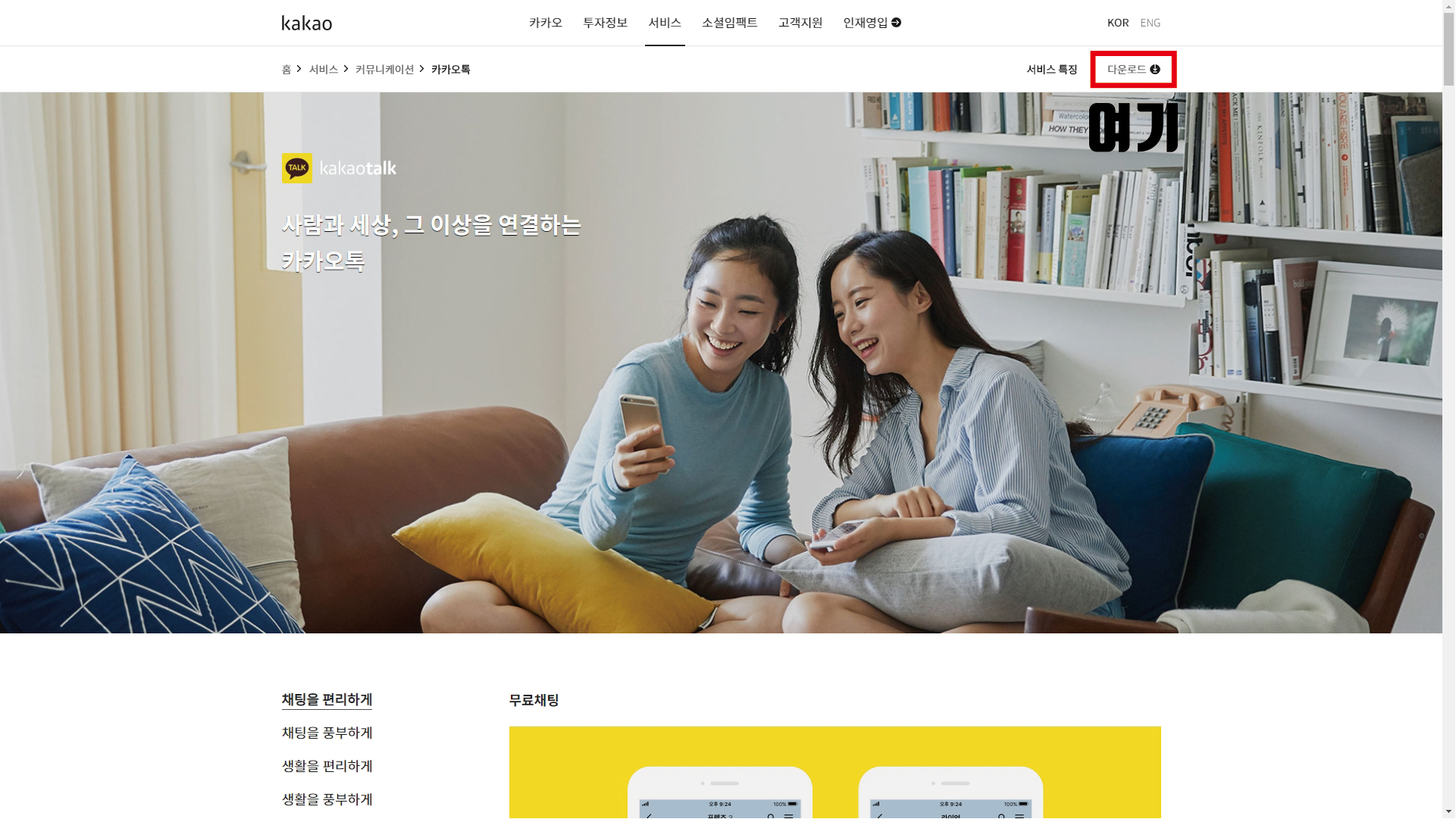
사이트로 들어오면 이렇게 아름다운 두 여자 사람분들이 하나의 핸드폰 화면을 응시하고 있는 모습을 볼 수가 있습니다. 아마도 핸드폰 내에는 카카오톡 대화 내용을 보고 있을 거라 예상됩니다. 아니면 혹시 라인을 보며 비웃고 있는 건 아니겠죠? ㅋㅋ 한국에서는 카카오톡이 대세지만 동남아 쪽에선 라인이 대세인데... 저만의 재미있는 상상이었습니다. 사이트에서 메뉴 부분 오른쪽 '다운로드'에 마우스를 가져가 봅니다.
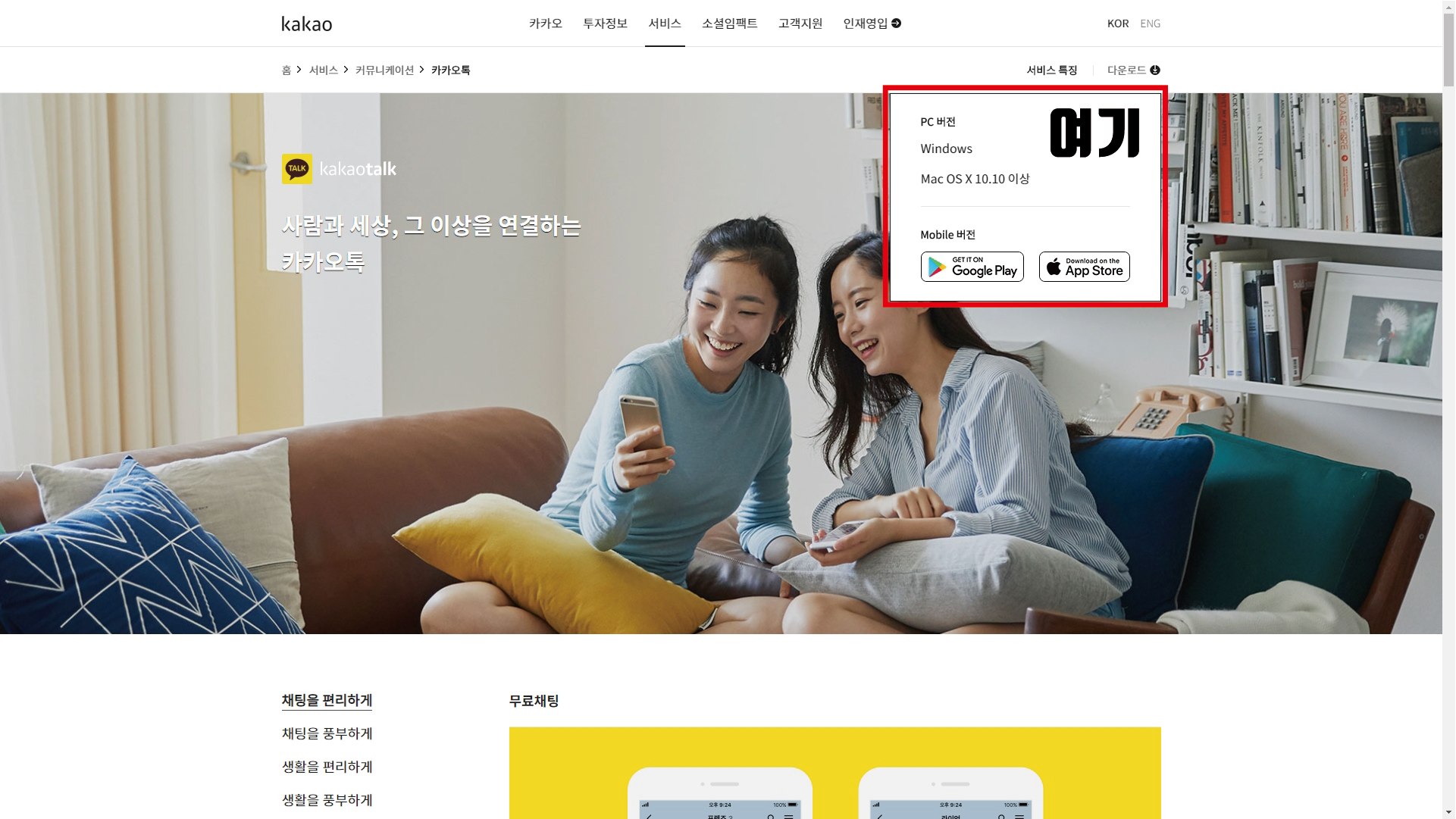
그러면 다운로드할 수 있는 팝업창이 뜹니다. 다운로드하는 파일은 윈도우OS 버전과 맥OS 버전이 있습니다. 우리나라 대부분의 사람들은 윈도우를 사용하니까 자신의 컴퓨터 OS에 맞춰 다운로드 받아줍니다. 저는 윈도우10을 사용중이라 윈도우 버전을 다운로드하겠습니다.
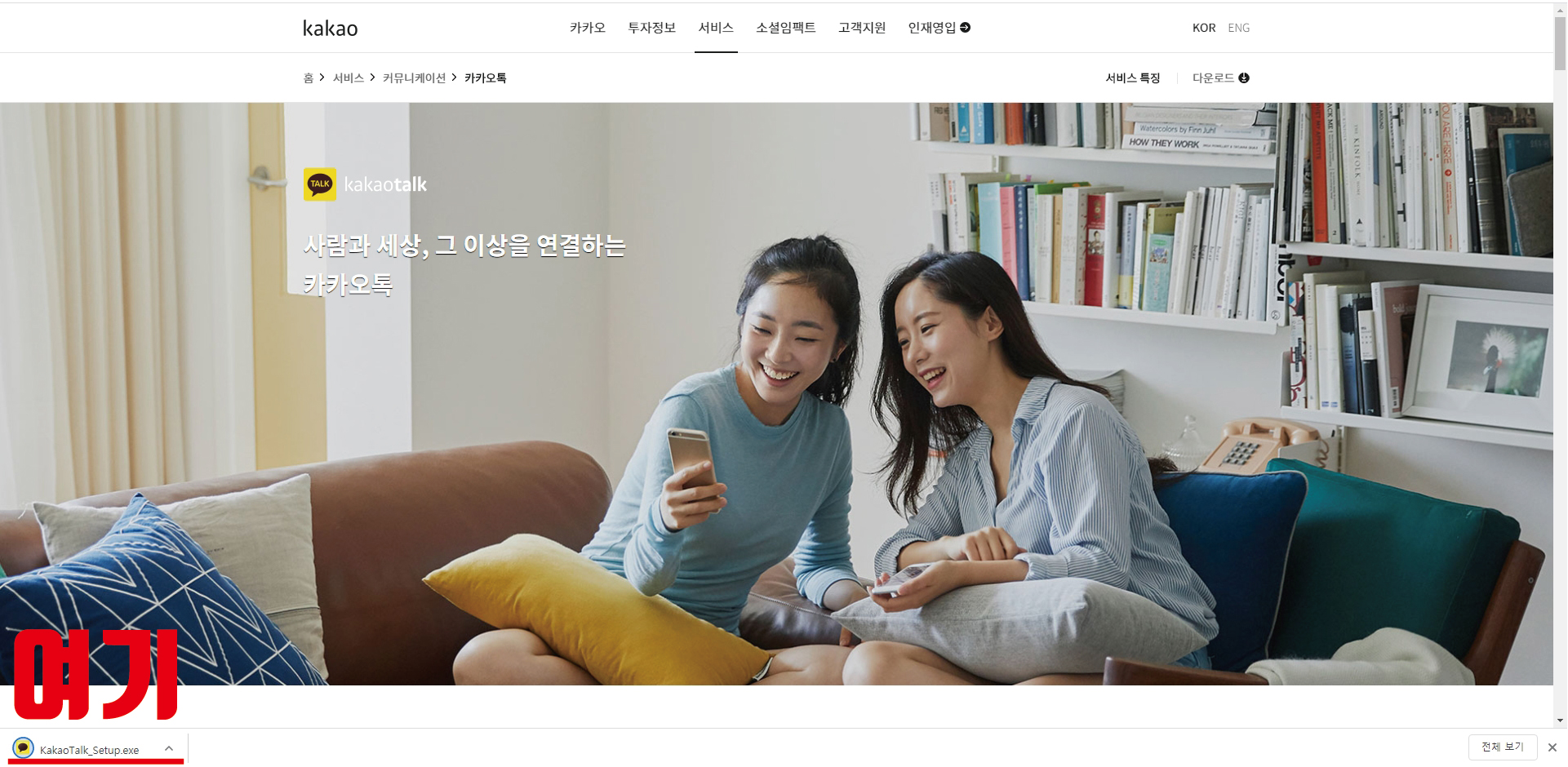
그러면 브라우저 왼쪽 아래에 다운로드된 파일을 확인할 수가 있습니다. 자신의 브라우저 환경에 따라 조금은 다를 수 있으니 참고만 하면 됩니다. 참고로 저는 크롬 브라우저를 사용하고 있습니다. 이렇게 카카오톡 PC버전 다운로드가 완료되었는데요. 이제는 설치를 해봐야겠죠!
2. 카카오톡 PC버전 설치하기

다운로드한 카카오톡 PC버전 파일을 찾아줍니다. 여러분들에게 보여드리려고 보기에서 '가장 큰 썸네일'로 표시했더니 아주 커다란 파일 아이콘을 발견할 수 있었습니다.

대부분은 이렇게 목록형으로 작게 보이실 거예요. 혹시나 저처럼 커다랗게 보이지 않는다고 헷갈려 하실까 봐 원래 모습도 보여드립니다. 다운로드된 파일을 찾았다면 더블클릭해서 파일을 실행시켜줍니다.

파일을 실행시키면 카카오톡 설치 팝업창이 뜹니다. '카카오톡 설치를 시작합니다.'라는 문구가 반갑게 보이는데요. 다음을 눌러 설치를 진행합니다.
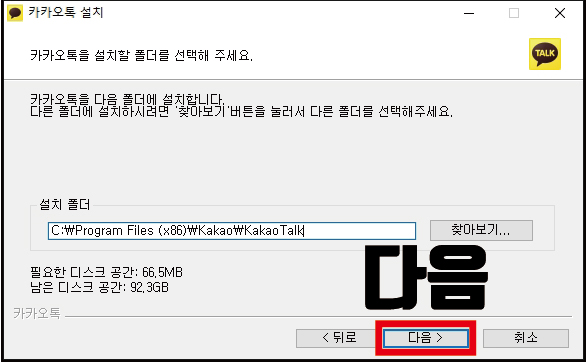
설치할 폴더 위치를 설정하는 화면이 나옵니다. 대부분은 기본적으로 설정된 폴더에 설치를 하면 됩니다. 자신이 원하는 특별한 설치 위치가 있다면 '찾아보기'를 눌러 위치를 설정하고 다음을 눌러주면 됩니다.
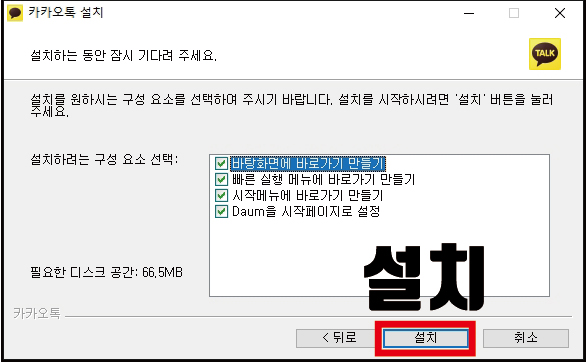
그러면 이렇게 선택할 수 있는 구성 요소 선택 창이 나옵니다. 네 가지 옵션이 처음에는 체크가 되어있는 상태로 나오는데요. 자신이 원하는 것만 선택하고 '설치'를 눌러주면 됩니다. 구성요소들에 대해 잠시 설명을 드리겠습니다. 이해가 안되시는 분들은 아래 설명을 참고하면 좋을 것 같습니다.
- 바탕화면에 바로가기 만들 - 말 그대로 바탕화면에 바로가는 아이콘이 생기는 겁니다.
- 빠른 실행 메뉴에 바로가기 만들기 - 윈도우 화면 아래쪽에 다양한 아이콘들 모여있는 곳에 바로가기가 생성됩니다.
- 시작메뉴에 바로가기 만들기 - 윈도우 시작 버튼을 누르면 나오는 메뉴에 바로가기가 생성됩니다.
- Daum을 시작페이지로 설정 - 인터넷 창을 처음 열었을 때 다음이 시작페이지가 되도록 설정하는 것입니다.



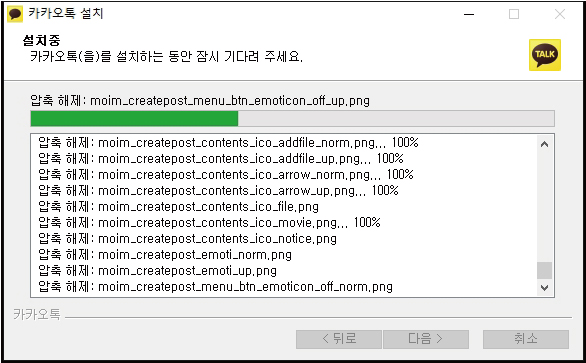
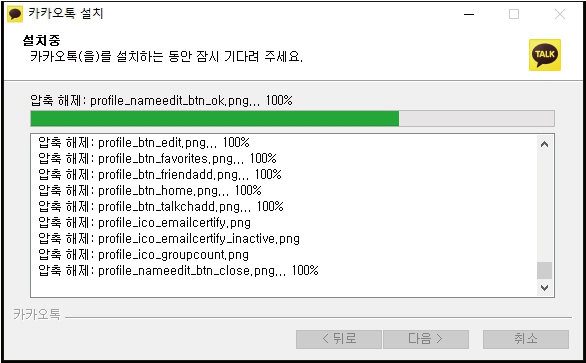

그러면 이렇게 설치 중 화면이 나오면서 진행되는 과정을 보여주는 녹색의 로딩바가 점차 차오르는 것을 볼 수가 있습니다. 채 몇 분이 걸리지 않는 짧은 시간이니 잠시만 기다려주면 됩니다.

설치가 완료되면 이렇게 '카카오톡 설치 완료'라는 문구가 있는 팝업창이 뜹니다. 마침을 눌러 주면 자동으로 '카카오톡 실행'이 체크되어 있어 카카오톡이 실행됩니다. 이제 카카오톡 PC버전 설치하기가 완료되었습니다. 이제 인증하는 방법을 알아보도록 하겠습니다.
3. 카카오톡 PC버전 인증하기
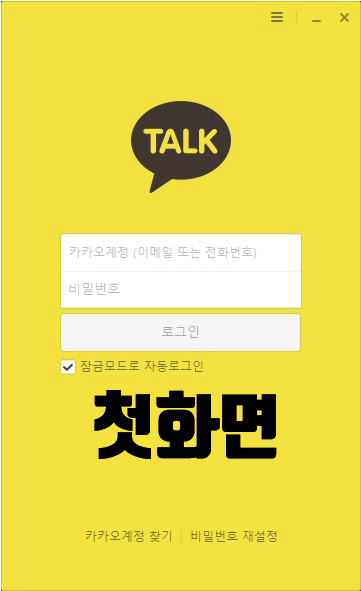
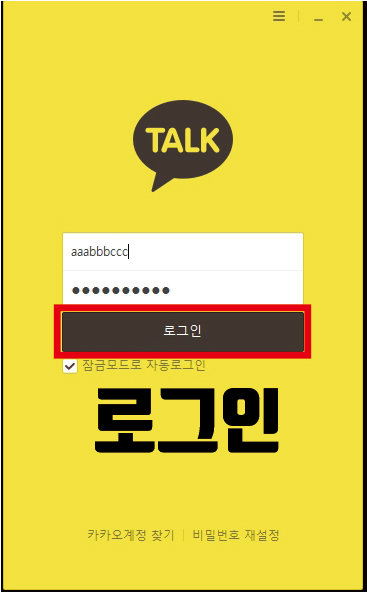
실행된 카카오톡 첫 화면을 보면 자신의 계정과 비밀번호를 입력하는 칸이 보입니다. 자신이 지정한 이메일 또는 전화번호와 비밀번호를 눌러 로그인해줍니다. 이메일을 까먹었다면 자신의 스마트폰 프로필로 가면 지정한 이메일을 볼 수 가 있습니다. 만약 이메일 설정을 하지 않았다면 핸드폰 번호와 비밀번호만으로 로그인해도 됩니다.

그러면 이렇게 '보안용 인증을 시작합니다.' 라는 창이 뜹니다. 개인정보보호가 아주 중요한 스마트 시대이니만큼 카카오톡 보안은 아주 중요합니다. 카카오톡 내에는 사적인 이야기부터 결제내역, 카카오페이도 연결되어 있어 조금은 귀찮더라도 스마트폰 카카오톡과 인증을 통해 내가 설치한 것이 맞는지 확인을 해주어야 합니다.
보안용 인증에는 두 가지 타입이 있습니다. '내 PC 인증받기'와 '1회용 인증받기'입니다. 간단하게 설명하면 내 PC라면 내 PC 인증받기로 남의 PC라면 1회용 인증받기를 눌러 사용 환경에 따라 알맞게 선택해주면 되겠습니다. 저는 저만 사용하는 내 PC라서 '내 PC 인증받기'를 선택하겠습니다.
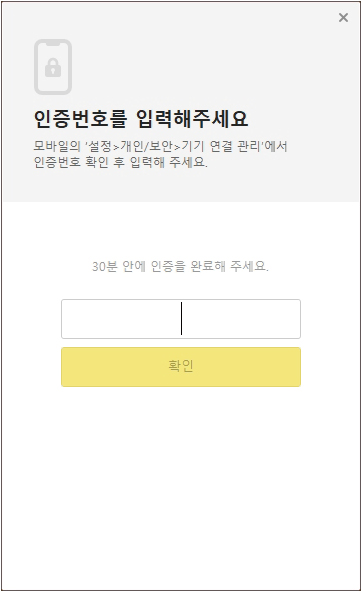
이제 인증번호를 입력해 달라는 칸이 나옵니다. 30분 정도의 유효시간 안에 완료를 해야 된다는 안내문구도 보이네요. 그걸 읽는 사이에 여러분의 카톡에 메시지가 와있을 겁니다. 메시지를 확인하러 가볼까요?
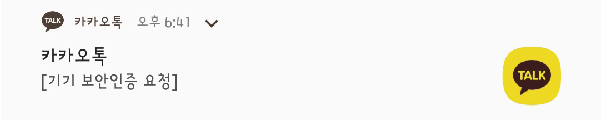

이렇게 알림창에 [기기 보안인증 요청]이라는 카톡 알림이 하나 와 있습니다. 카톡으로 들어가서 '보안 인증번호 확인'이라는 부분을 눌러줍니다.

그러면 이렇게 네 자리 보안 인증번호를 볼 수가 있습니다. 저는 8879라는 숫자인데요. 이 숫자를 이제 다시 카카오톡 PC버전에 입력해 주면 됩니다. 그 사이에 까먹지 말고 잘 기억해줍니다. 에전에 인증했을때는 숫자가 4444가 나온적이 있어서 깜짝 놀랐습니다. 별 의미없는 인증번호 숫자지만 그래도 기분이 좀 그렇더라고요. 여러분들은 기분 좋은 7777이나 좋아하는 숫자배열의 보안 인증번호가 나오길 바랍니다.

이렇게 카카오톡 PC버전에 '8879'라는 숫자를 정확하게 입력하고 확인 버튼을 눌러주면 카카오톡 PC버전 인증하기가 완료되었습니다. 완료되었으니 이제 잘 사용하면 되겠죠!
4. 카카오톡 PC버전 설정 찾기
사용하기 전에 간단한 메인 페이지내에 있는 아이콘 설명과 설정 페이지 안내 및 간단한 설정방법을 알려드리도록 하겠습니다.

로그인 된 카카오톡 첫 화면에서는 첫 번째 사람 아이콘이 활성화되어 친구들 화면이 나올텐데요. 왼쪽 세로의 두번째 아이콘은 채팅목록입니다. 그리고 세 개의 아이콘 중 제일 아래에 있는 점 3개 더보기를 눌러 줍니다.

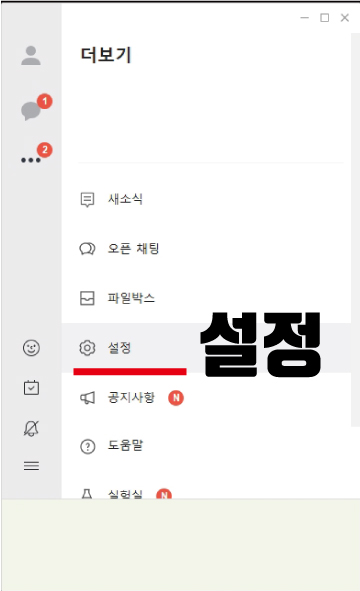
더보기 페이지가 나왔다면 다양한 메뉴들을 볼 수가 있는데요. 새소식, 오픈채팅, 파일박스 다음에 있는 네 번째에 있는 설정을 눌러 설정 팝업창이 나오도록 해줍니다.

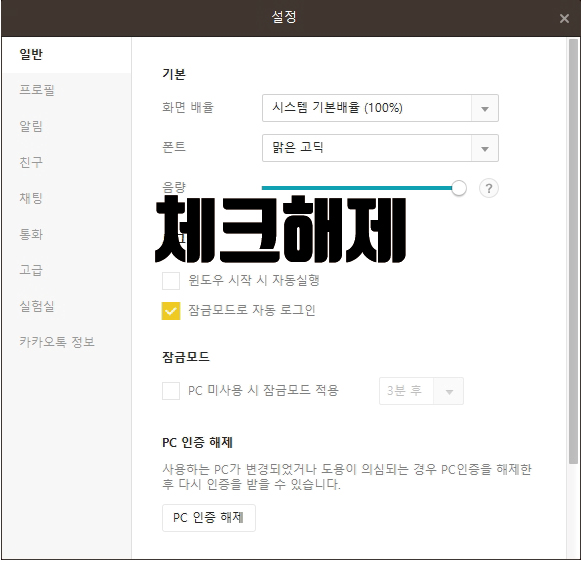
이렇게 설정 팝업창에서 다양한 설정을 조정할 수 있는데요. 만약 매일 컴퓨터를 시작하면서 카카오톡 PC버전을 사용할 분들은 상관이 없지만 저처럼 필요시에만 카카오톡을 사용할 분들은 '윈도우 시작 시 자동실행'을 찾아 앞에 네모 박스에 체크를 해제해주어 컴퓨터 시작 시 카카오톡 PC버전이 자동으로 실행되지 않게 해줍니다. 불필요한 프로그램이 매번 실행되면 컴퓨터도 무거워지고 매번 끄기도 귀찮은 분들을 위해 추천드립니다.
참고로 카카오톡 PC인증시 잘못해서 다른 사람 PC에서 '내 PC인증'을 했거나, PC를 더 이상 사용하지 않거나, 사용하던 PC가 변경되었다면 설정 창에서 PC 인증 해제를 통해 안전하게 자신의 카카오톡 계정을 보호할 수 있으니 알아두면 좋을 것 같습니다. 또한 PC인증은 3대까지 가능하다고 합니다. 만약 3대 이상의 PC에 인증을 하려면 기존에 인증되었던 PC와 인증 해제를 한 후에 인증을 받아야 합니다.
카카오톡 같은 메신져 해킹으로 다양한 진실들이 밝혀지는 일들이 많습니다. 스마트폰과 PC를 서로 넘나들며 사용할 수있는 편리함이 증가할수록 보안관련된 위험성도 늘어난다는걸 알고 공공장소에서의 카카오톡 PC버전 인증은 조심하는게 좋을 것 같습니다.
함께 보면 좋은 글
[Tip/블로그 SNS] - 카카오톡 카톡 사진 화질 원본 전송 방법
카카오톡 카톡 사진 화질 원본 전송 방법
카카오톡 채팅을 이용하다 보면 사진이나 동영상을 많이 보내거나 받는데요. 어떤 사람이 보낸 사진은 확대해도 깨지지 않는 고화질인 반면 어떤 사람은 확대하면 바로 깨져서 제대로 볼 수 없�
cheekyhong.tistory.com
[Tip/블로그 SNS] - 인스타그램 탈퇴방법 계정삭제 팁
인스타그램 탈퇴방법 계정삭제 팁
예전엔 페이스북이 더 인기가 많았는데, 요즘에는 페이스북보다 페이스북이 인수한 인스타그램이 더 인기가 많은 것 같습니다. 아무래도 사진과 이미지 위주로 간단하게 업로드할 수 있고 직관
cheekyhong.tistory.com
[Tip/블로그 SNS] - 인스타그램 비활성화 쉬운방법
인스타그램 비활성화 쉬운방법
스마트폰에서 SNS를 하다 보면 시간이 아주 빠르게 지나갑니다. 그중에서 특히 인스타그램은 이미지 위주의 플랫폼이다 보니 피드를 따라 아래로 아래로 내려가다 보면 1~2시간은 훌쩍 지나있는�
cheekyhong.tistory.com
이제 자신이 평소에 사용하던 대로 PC에서도 카카오톡을 편하게 사용하면 됩니다. 이번 시간에는 카카오톡 PC버전 다운로드 설치하기에 대하여 알아보았는데요. 다음에는 카카오톡 PC버전 내에 있는 다양한 유용한 기능과 설정에 대한 글을 준비해보도록 하겠습니다.
'Tip > 블로그 SNS' 카테고리의 다른 글
| 인스타그램 비활성화 쉬운방법 (0) | 2020.02.15 |
|---|---|
| 인스타그램 탈퇴방법 계정삭제 팁 (0) | 2020.02.10 |
| 카톡 1 안없애고 읽는 법 참쉽죠 (0) | 2020.02.03 |
| 티스토리 마우스 우클릭 드래그방지 간단하게 (0) | 2020.02.01 |
| 티스토리 애드센스 광고 삽입 상단하단 쉽게넣기 (8) | 2020.01.26 |





댓글